Làm sao để thiết lập kết nối VPN với Archer MR200 ( logo mới )?
Công nghệ VPN ( mạng ảo ) được phát triển và được sử dụng để thiết lập mạng riêng thông qua mạng lưới công cộng, có thể cung cấp truyền thông an toàn cho máy tính từ xa hoặc mạng từ xa, và bảo đảm trao đổi dữ liệu an toàn. IPSec là một trong những triển khai chính VPN.
Tôi muốn :
Thiết lập đường IPSec VPN để kết nối hai mạng LANs qua Internet để các máy chủ trong các mạng LANs từ xa khác nhau có thể giao tiếp với nhau như thể chúng ở trong cùng một mạng LAN.
Ví dụ, tôi là quản trị viên mạng của một văn phòng khu vực, tôi cần để cho nhân viên văn phòng của tôi truy cập vào vào các máy chủ và tài nguyên của trụ sở chính và ngược lại. Tôi biết là router trong văn phòng của tôi và thiết bị trong trụ sở cả hai đều hỗ trợ tính năng IPSec VPN, vì vậy tôi quyết định thiết lập kết nối VPN với văn phòng trụ sở chính.
Sơ đồ sau đây là một VPN topology thông thường. Tại đây, trang web A đề cập đến mạng lưới văn phòng khu vực (mạng nội bộ). Và trang B đề cập đến mạng của trụ sở chính( mạng từ xa) mà tôi muốn kết nối.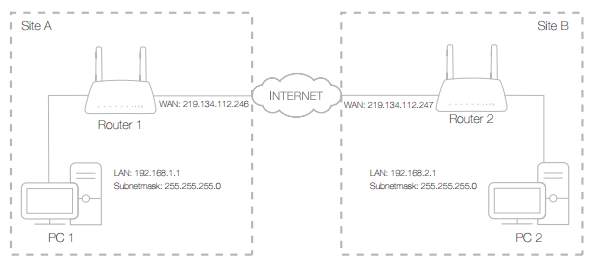
Làm thế nào tôi có thể làm điều đó?
1. Đảm bảo cấu trúc liên kết mà bạn muốn xây dựng và ghi lại địa chỉ A (mạng nội bộ) và địa chỉ IP LAN và IP WAN của trang web B (mạng từ xa).
2. Cấu hình trên trang web A (mạng nội bộ).
1) Vui lòng tham khảo How to log into the web-based management interface of Archer MR200? (new logo)
2) Vào Advanced > VPN > IPSec VPN để mở trang cấu hình. Nhấn chọn Add để thiết lập đường hầm VPN.

3) Trong cột Tên kết nối IPSec, chỉ định một tên.
4) Trong cột IPSec Gateway (URL) từ xa, nhập Địa chỉ IP WAN của Trang B.
5) Để cấu hình mạng LAN của Site A:
Trong cột Tunnel access from local IP addresses, ở đây chúng ta lấy Subnet Address làm ví dụ. Sau đó, nhập khoảng IP LAN của trang web A vào cột Địa chỉ IP cho cột VPN và nhập Subnet Mask của trang A.
6) Để cấu hình mạng LAN của Site B: Trong cột Tunnel access from local IP addresses, ở đây chúng ta lấy Subnet Address làm ví dụ. Sau đó, nhập khoảng IP LAN của trang web B trong cột Địa chỉ IP cho cột VPN và nhập Subnet Mask của Trang B.
7) Chọn Key Exchange Method cho chính sách. Chúng tôi chọn Auto (IKE) ở đây.
8) Nhập Pre-Shared Key để xác thực IKE. Sau đó giữ Perfect Forward Secrecy cho phép.
Lưu ý: Đảm bảo Site A và Site B sử dụng cùng một phím.
9) Để Cài đặt Nâng cao làm giá trị mặc định. Sau đó nhấn OK để lưu
3. Cấu hình trên trang web B (mạng từ xa). Tham khảo cấu hình bước 2 trên trang web A và đảm bảo rằng Trang web A và Trang web B sử dụng cùng các phím chia sẻ trước đó và cài đặt Bảo mật bí mật về chuyển tiếp.
4. Cột Status sẽ thay đổi thành Up nếu kết nối VPN đã được thiết lập thành công.
5. Kiểm tra kết nối VPN. Bạn có thể ping địa chỉ IP của trang web B từ máy tính của bạn để xác minh rằng kết nối IPSec VPN được thiết lập chính xác.
Mẹo: Để kiểm tra kết nối VPN, bạn có thể thực hiện theo các bước sau.
a. Trên máy chủ lưu trữ trong trang web A, bấm [Windows Logo] + [R] để mở hộp thoại Run. Nhập "cmd" và nhấn OK.

b. Trong cửa sổ CLI, nhập "ping 192.168.2.x" ("192.168.2.x" có thể là địa chỉ IP của bất kỳ máy chủ lưu trữ nào trong trang web. Sau đó bấm [Enter].

c. Nếu Ping tiến hành thành công (nhận được trả lời từ máy chủ trong trang web B), kết nối IPSec đang hoạt động đúng.
Bây giờ IPSec VPN được thực hiện để thiết lập kết nối.
Chú thích:
1. Sản phẩm hỗ trợ tối đa 10 kết nối đồng thời.
2. Nếu một trong số các trang web đã được ngắt đường kết nối trong một thời gian, ví dụ, nếu trang web A đã bị ngắt kết nối, trên trang web B bạn cần phải nhấp vào Vô hiệu hoá và sau đó nhấp vào Bật sau khi trang web A trở lại trên đường dây để tái thiết lập IPSec tunnel.
Tìm hiểu thêm chi tiết về từng chức năng và cấu hình, vui lòng truy cập Download Center để tải về hướng dẫn sử dụng sản phẩm của bạn.
Câu hỏi thường gặp này có hữu ích không?
Phản hồi của bạn giúp cải thiện trang web này.


